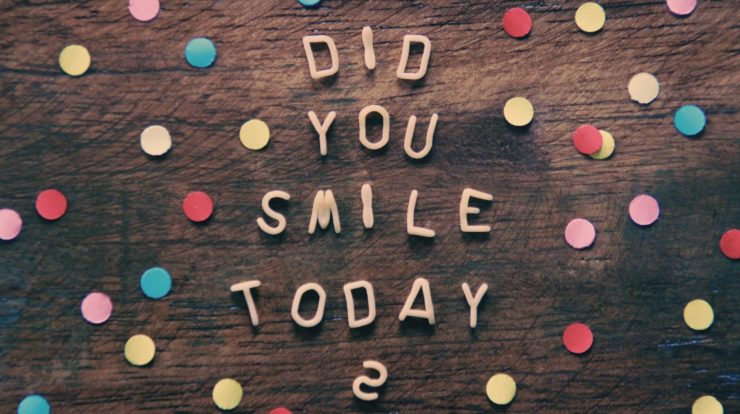
WordArt ist ein dekorativer Text, den Sie zu einem Dokument als auffälligen visuellen Effekt hinzufügen können. Sie können aus verschiedenen WordArten einen Word-Art Textstil aufwählen und Word fügt eine Grafik ein, die den ausgewählten Stil auf Text oder Zahlen anwendet.
Sie können auch WordArt-Text erstellen, während Sie eine WordArt-Grafik erstellen, oder Sie können einen WordArt-Stil auf vorhandenen Text anwenden.
Wenn Sie einen WordArt-Stil auf bestehenden Text anwenden, stellt Word die WordArt-Grafik an dem Speicherort des vorhandenen Textes. Word platziert eine neue WordArt-Grafik in der oberen linken Ecke Ihres Dokuments und Sie können es auf dieselbe Weise verschieben, wie Sie jede Grafik verschieben können.
WordArt einfügen
- Klicken Sie in das Dokument, in dem Sie WordArt hinzufügen möchten oder markieren Sie den vorhandenen Text.
- Klicken Sie auf die Registerkarte „Einfügen“ und in der Gruppe „Text“ klicken Sie auf „WordArt“.

- Wählen Sie einen WordArt-Stil aus.
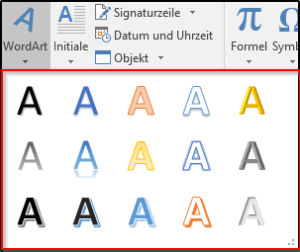
- Wenn Sie Text in Schritt 1 ausgewählt haben, wird Ihr Text in dem von Ihnen angewendeten WordArt-Stil ausgewählt. Ansonsten geben Sie den Text ein.
- Ein Rahmen mit Punkten erscheint um den Text. Ziehen Sie an den Punkten um die Form und Größe des WordArts zu ändern.
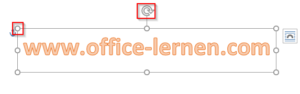
WordArt formatieren
- Nachdem Sie eine WordArt eingefügt haben, erscheint die Registerkarte „Format“ mit vielen Zeichentools.
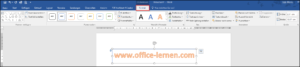
- In der Gruppe „WordArt-Formate“ können Sie das Format ändern, die Textfüllung, Textkontur und Texteffekte (z.B. Transformieren, Leuchteffekte, Schatten und vieles mehr) einfügen.
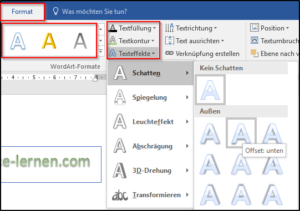
- In der Gruppe „Formenarten“ können Sie neue Formenart auswählen, Fülleffekte, Formkontur und Formeffekte (z.B. 3D-Drehung, Spiegelung und vieles mehr) einfügen.

